Procédure de migration du serveur SOLIDWORKS Workgroup PDM Vault
SOLIDWORKS Workgroup PDM est un système de gestion de données produit non géré par une base de données. Il crée une configuration de pseudo-base de données grâce à des structures de dossiers imbriqués. Ces structures stockent également tous les paramètres utilisateur de niveau administratif (autorisations utilisateur, paramètres globaux du coffre-fort, etc.) dans le dossier « Données du coffre-fort ». Ainsi, le coffre-fort constitue un écosystème autonome, déplaçable avec tous ses paramètres vers un nouvel emplacement par simple copie d'un dossier.
Cet article couvrira deux exemples de migration de coffre Workgroup PDM :
- Migration vers une nouvelle machine (v2013 et plus récente)
- Migration vers un autre emplacement (lecteur ou partition) sur la même machine (v2013 et plus récent)
- Migration vers une nouvelle machine (v2012 et antérieure)
- Migration vers un autre emplacement (lecteur ou partition) sur la même machine (v2012 et versions antérieures)
Migration vers une nouvelle machine (v2013 et plus récente)
Le processus de migration du coffre Workgroup PDM vers une nouvelle machine se déroule comme suit :
- Demandez à tous les utilisateurs de réenregistrer leur travail dans le coffre-fort.
- Ouvrez-leVaultAdminutilitaire et aller à laGestion des coffres-fortsonglet.
- Définissez le service de coffre-fort sur Arrêt(illustré ci-dessous).
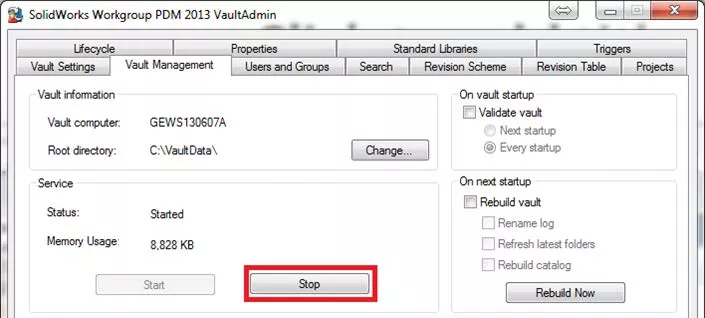
- Copiez-leVaultDatadossier vers son nouvel emplacement permanent sur le nouveau serveur de fichiers (laissez l'original comme sauvegarde).
- Sur le nouveau serveur de fichiers (à l'aide d'un disque ou d'un téléchargement), commencez l'installation du service de coffre-fort (mis en évidence ci-dessous) et poursuivez Suivant.
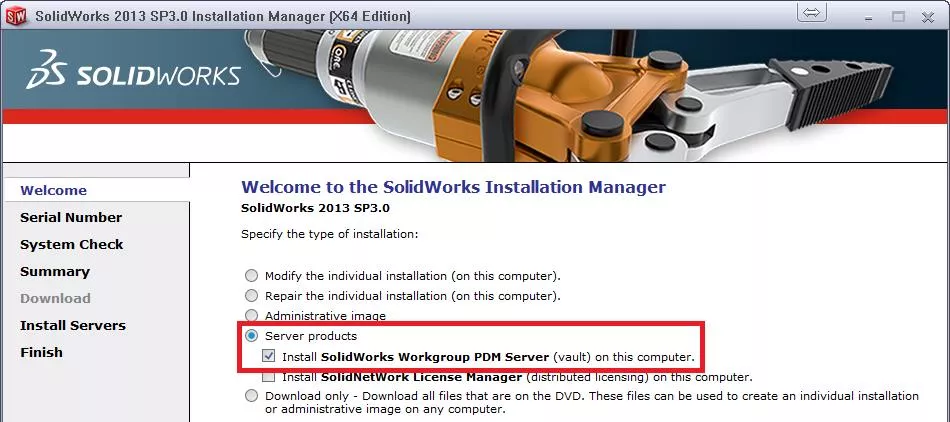
- AuRésuméécran, changez leEmplacement des données du coffre-fortvers l'emplacement du dossier VaultData copié ou modifiez le dossier de données du coffre-fort pour refléter l'emplacement par défaut répertorié : « C:\VaultData\ »
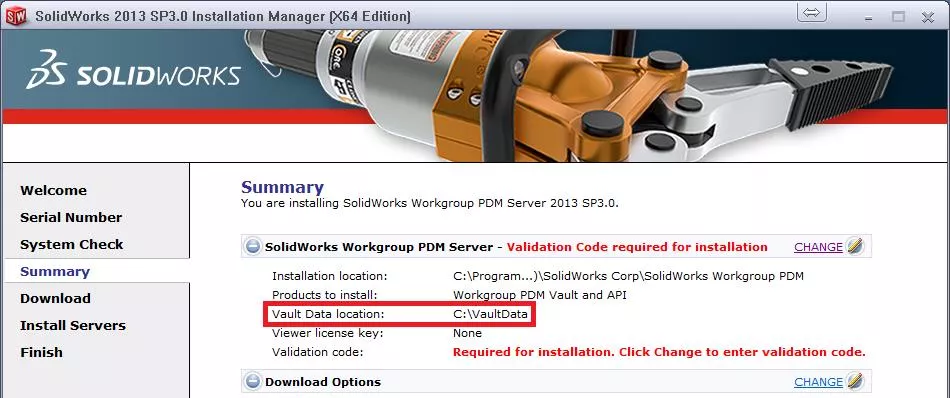
- De plus, sur leRésumé écran, assurez-vous de changerServeur SOLIDWORKS Workgroup PDM,entrez une adresse courriel et validez l'installation du coffre-fort.
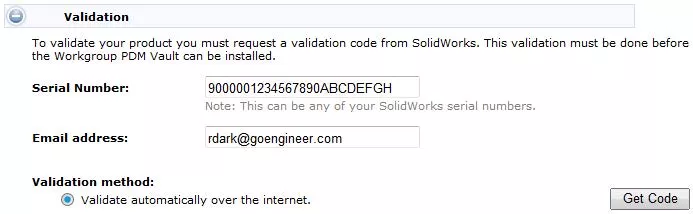
- Procéder avecInstaller maintenantpour lancer l'installation du service de coffre-fort.
À la fin de ce processus, le coffre-fort devrait maintenant fonctionner sous un service nouvellement installé sur une nouvelle machine. Lorsqu'il est temps pour un client (ou leVaultAdmin outil lui-même) pour vous connecter au nouveau coffre-fort, il suffit de modifier l'ordinateur vers lequel il est pointé sur l'écran de connexion (illustré ci-dessous).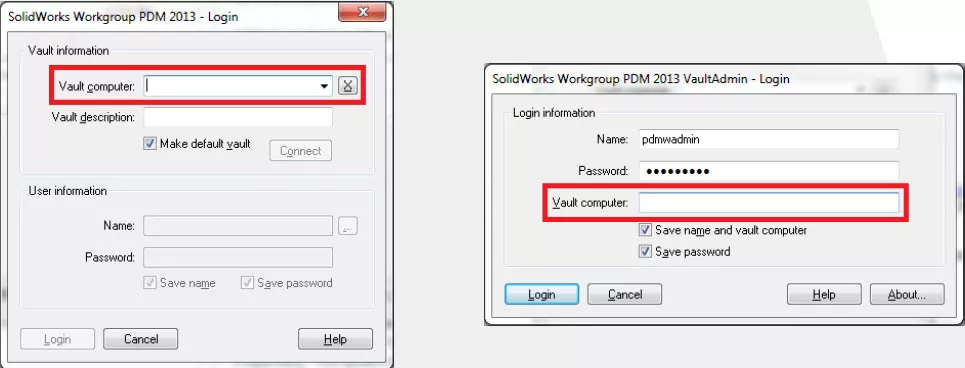
Migration vers un nouvel emplacement sur la même machine (v2013 et plus récent)
Le processus de migration du coffre Workgroup PDM vers un nouvel emplacement sur la même machine est le suivant :
- Demandez à tous les utilisateurs de réenregistrer leur travail dans le coffre-fort.
- Ouvrez-leVaultAdminutilitaire et aller à laGestion des coffres-forts onglet.
- Définissez le service de coffre-fort sur Arrêt(illustré ci-dessous).
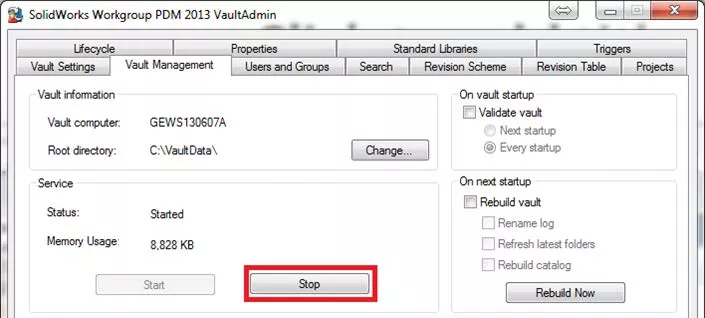
- Copiez-leVaultDatadossier vers son nouvel emplacement permanent ailleurs sur la même machine (laissez l'original comme sauvegarde).
- Allez à laGestion des coffres-forts onglet duVaultAdmin outil.
- Sous Informations sur le coffre-fortchanger leRépertoire racineindiquant l'emplacement du coffre-fort au nouvel emplacement permanent du coffre-fort sur cette machine (indiqué ci-dessous).
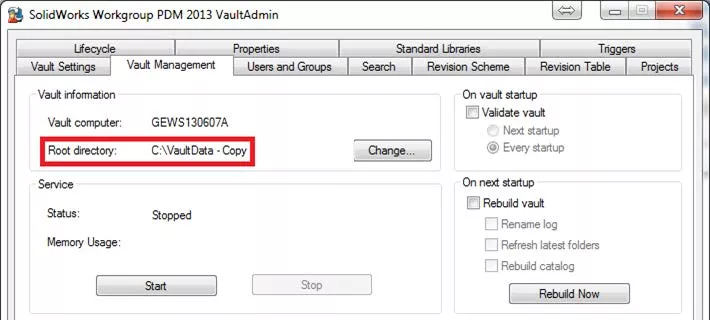
- Dans l'onglet Gestion du coffre-fort, sélectionnez Commencer le service de coffre-fort.
À la fin de ce processus, le coffre-fort devrait maintenant fonctionner sous le même service qu'auparavant, dans un nouvel emplacement sur la même machine. Ce changement n'affectera pas le fonctionnement des machines clientes ou duVaultAdminl'outil accède au coffre-fort car les deux pointent uniquement vers la machine sur laquelle se trouve le coffre-fort et ne se soucient pas de son emplacement exact.
Migration vers une nouvelle machine (v2012 et versions antérieures)
Le processus de migration du coffre-fort Workgroup PDM vers une nouvelle machine se déroule comme suit :
- Demandez à tous les utilisateurs de réenregistrer leur travail dans le coffre-fort.
- Ouvrez les services Windows (via lePanneau de configuration Windows > Administratif Outils > Services).
- Localisez et arrêtez le service nommé Serveur SOLIDWORKS Workgroup PDM.
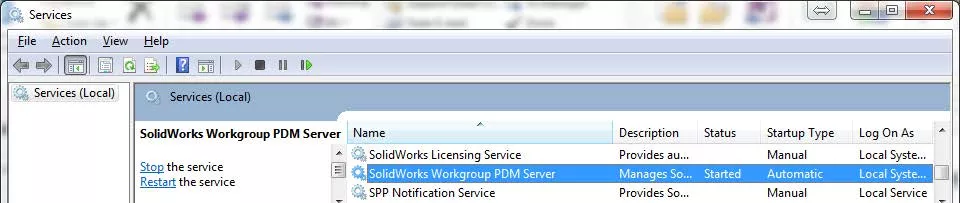
- Copiez-leVaultDatadossier vers son nouvel emplacement permanent sur le nouveau serveur de fichiers (laissez l'original comme sauvegarde).
- Sur le nouveau serveur de fichiers (à l'aide d'un disque ou d'un téléchargement), commencez l'installation du service de coffre-fort (mis en évidence ci-dessous) et poursuivez Suivant.
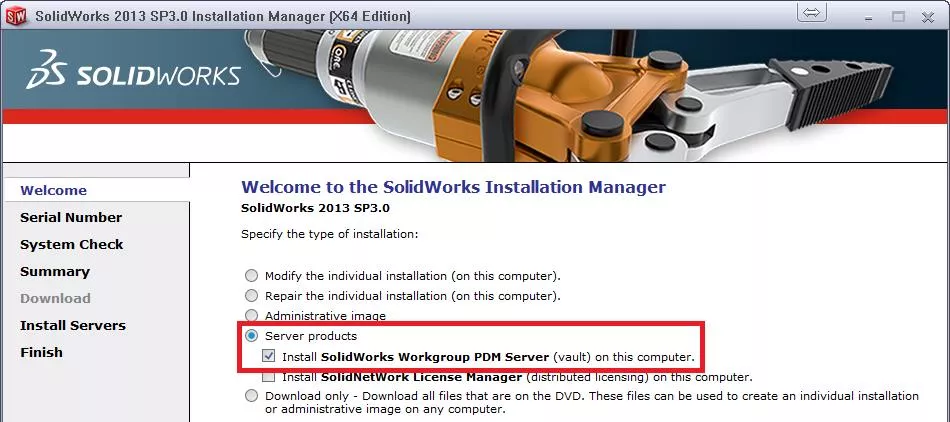
- AuRésumé changer l'écranEmplacement des données du coffre-fortvers l'emplacement du dossier VaultData copié ou modifiez le dossier de données du coffre-fort pour refléter l'emplacement par défaut répertorié : « C:\VaultData\ »
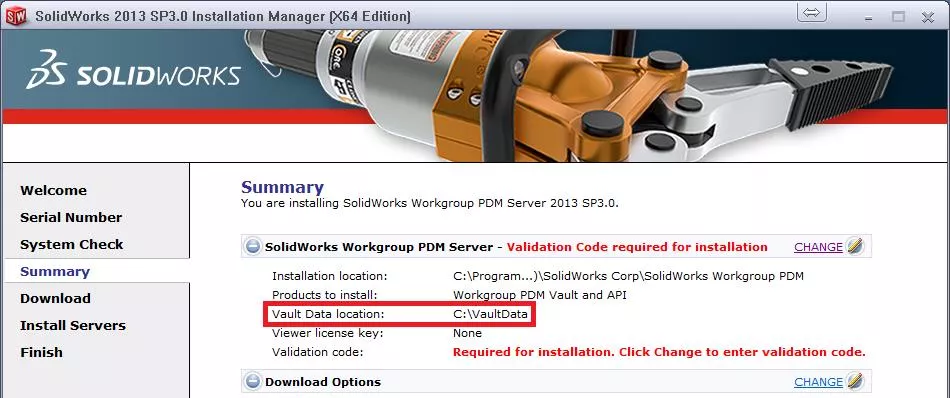
- Aussi sur leRésumé écran assurez-vous de changerServeur SOLIDWORKS Workgroup PDM, entrez une adresse courriel et validez l'installation du coffre-fort.
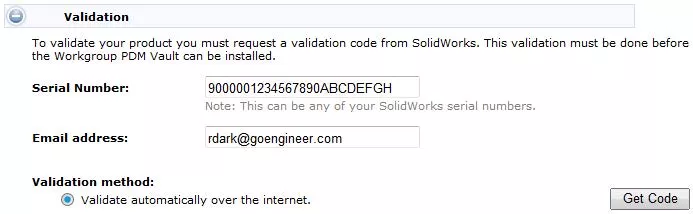
- Procéder avecInstaller maintenantpour lancer l'installation du service de coffre-fort.
À la fin de ce processus, le coffre-fort devrait maintenant fonctionner sous un service nouvellement installé sur une nouvelle machine. Lorsqu'il est temps pour un client (ou leVaultAdmin outil lui-même) pour vous connecter au nouveau coffre-fort, il suffit de modifier l'ordinateur vers lequel il est pointé sur l'écran de connexion (illustré ci-dessous).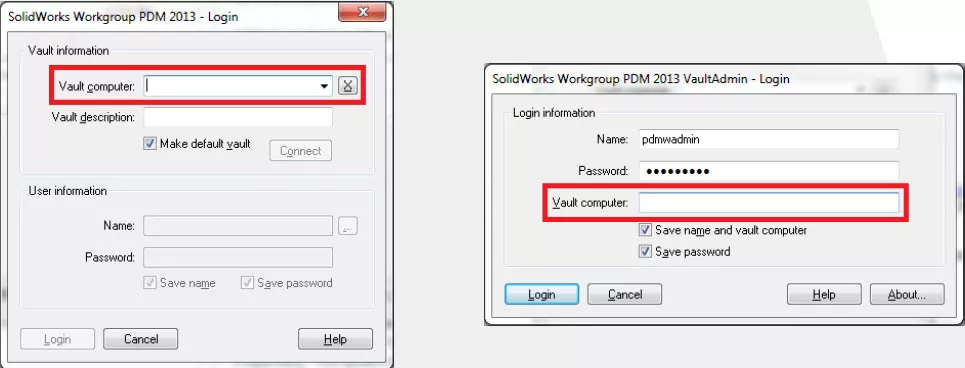
Migration vers un nouvel emplacement sur la même machine (v2012 et versions antérieures)
Le processus de migration du coffre Workgroup PDM vers un nouvel emplacement sur la même machine est le suivant :
- Demandez à tous les utilisateurs de réenregistrer leur travail dans le coffre-fort.
- Ouvrez les services Windows (via lePanneau de configuration Windows> Outils administratifs > Services)
- Localisez et arrêtez le service nommé Serveur SOLIDWORKS Workgroup PDM.
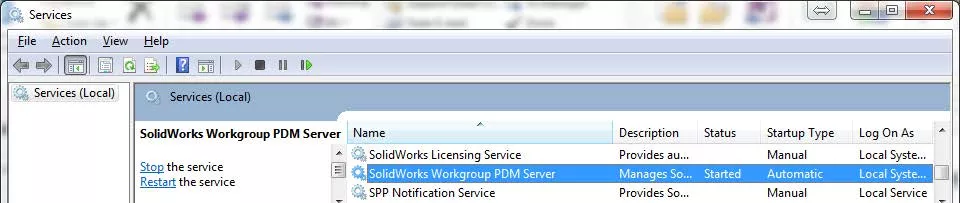
- Copiez-leVaultDatadossier vers son nouvel emplacement permanent sur le nouveau serveur de fichiers (laissez l'original comme sauvegarde).
- Ouvrez l'éditeur de registre Windows sur l'ordinateur Vault (cela peut être fait en accédant auMenu Démarrer de Windows> Courir, en tapant « regedit » et en appuyant sur Entrer).
- Dans le registre, trouvez le chemin de clé approprié pour le type de système (32 bits ou 64 bits)
32 bits : HKEY_LOCAL_MACHINE\SOFTWARE\SolidWorks\SolidWorks 20XX\PDMWorks Workgroup\Server
64 bits : HKEY_LOCAL_MACHINE\SOFTWARE\Wow6432Node\SolidWorks\SolidWorks 20XX\PDMWorks Workgroup\Server
- Localisez lecheminracinevariable et mettez-la à jour avec le nouveau chemin du dossier Vault.
- Ouvrez les services Windows (via lePanneau de configuration Windows> Outils administratifs> Services).
- Localisez et démarrez le service nommé Serveur SOLIDWORKS Workgroup PDM.
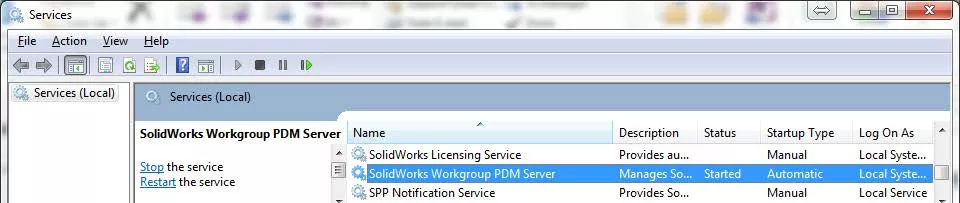
À la fin de ce processus, le coffre-fort devrait maintenant fonctionner sous le même service qu'auparavant, dans un nouvel emplacement sur la même machine. Ce changement n'affectera pas le fonctionnement des machines clientes ou duVaultAdminL'outil accède au coffre-fort car les deux pointent uniquement vers la machine sur laquelle se trouve le coffre-fort et ne se soucient pas de son emplacement exact.
Plus de tutoriels SOLIDWORKS PDM
Réinitialisation du mot de passe d'administration de SOLIDWORKS Workgroup PDM
Modification des types de licence SOLIDWORKS PDM
Valeurs par défaut de la carte de recherche SOLIDWORKS PDM
Guide ultime des autorisations SOLIDWORKS PDM
Guide SOLIDWORKS PDM Web2 : configuration du serveur, comptes, groupes d'applications et tests

À propos de Ryan Dark
Ryan fait partie de l'équipe de support technique de GoEngineer depuis février 2008, où il fournit principalement un soutien pour tous les logiciels FEA et CFD proposés par SolidWorks. Son distinction la plus récente est le titre d'Ingénieur d'application élite décerné par SolidWorks Corp.
Recevez notre vaste gamme de ressources techniques directement dans votre boîte de réception.
Désabonnez-vous à tout moment.